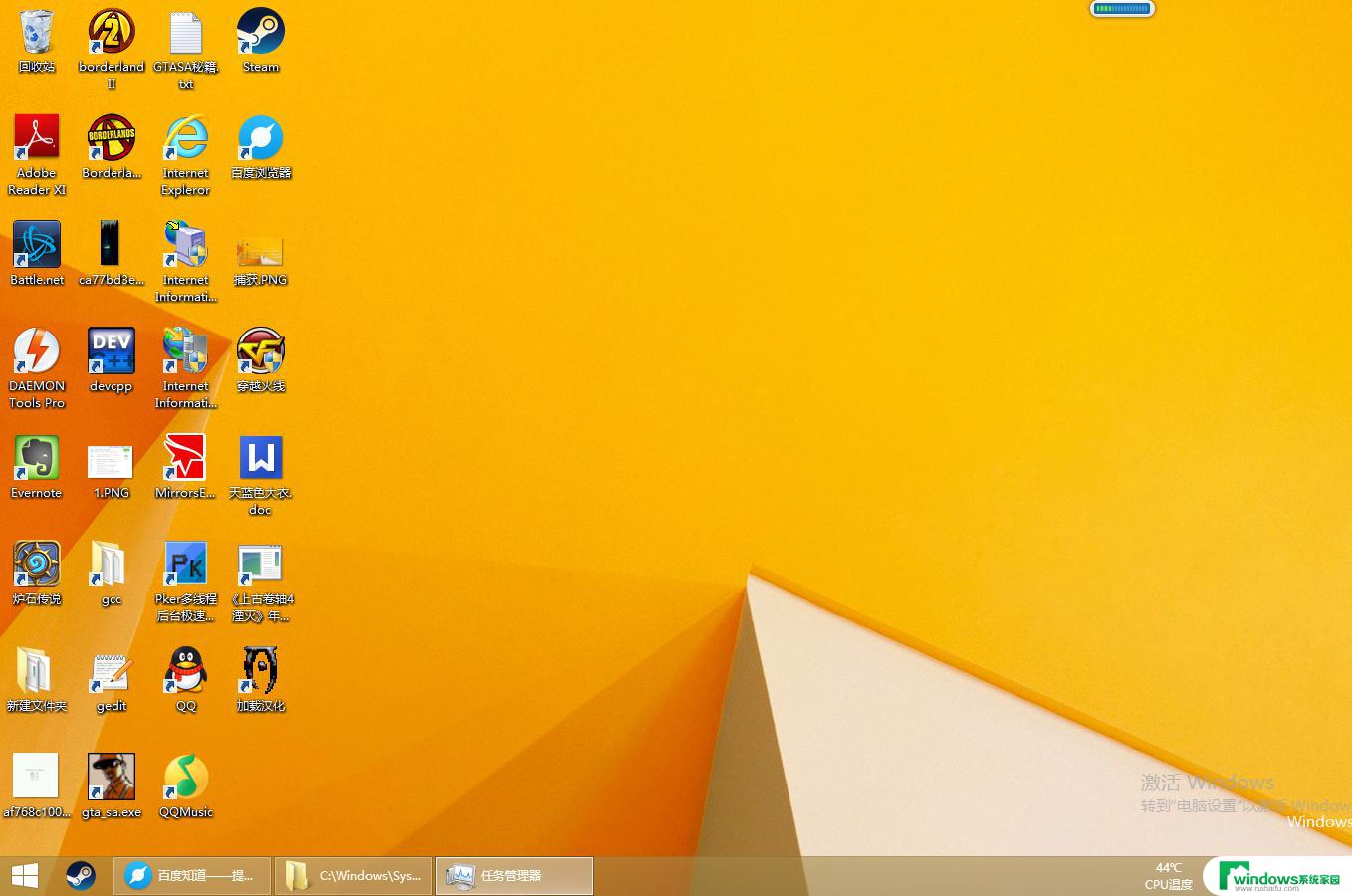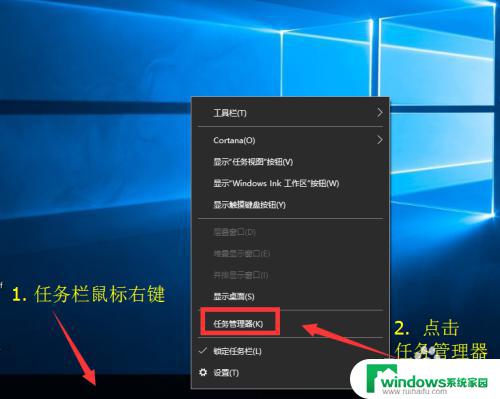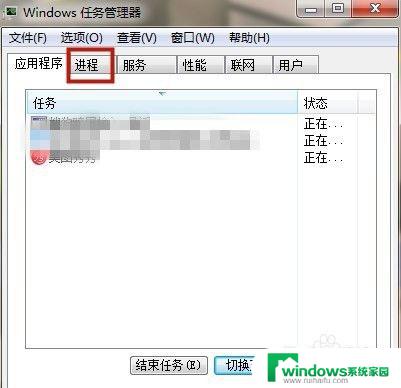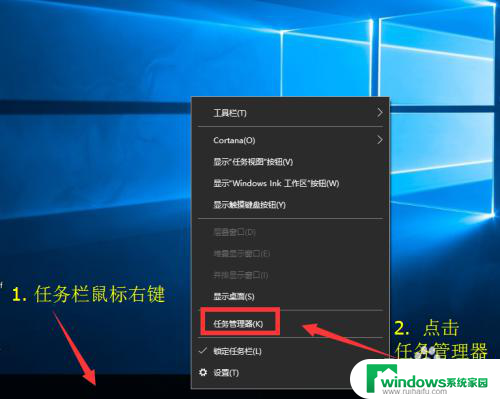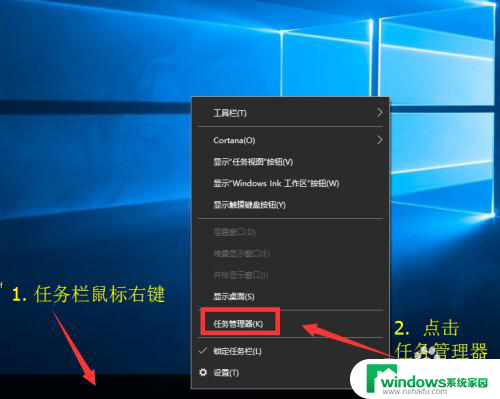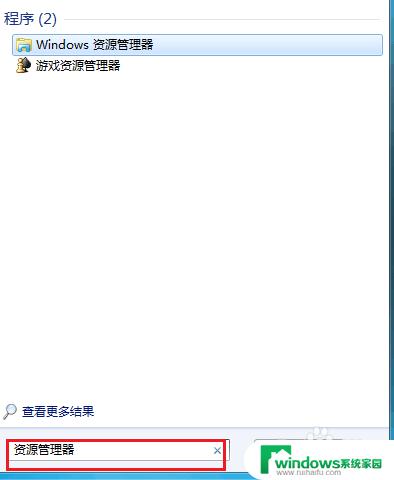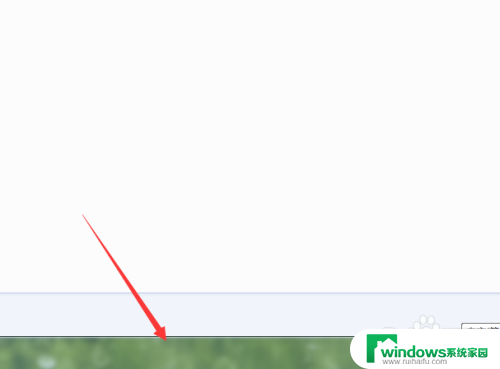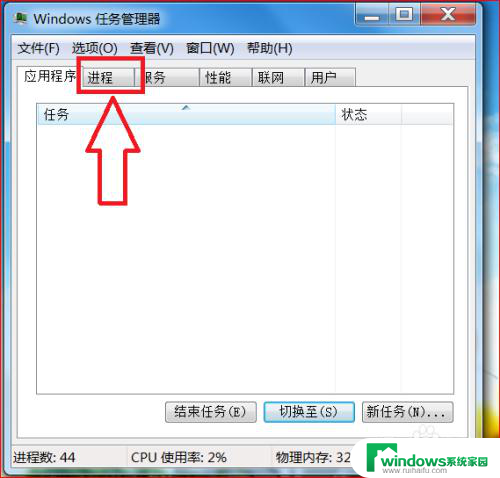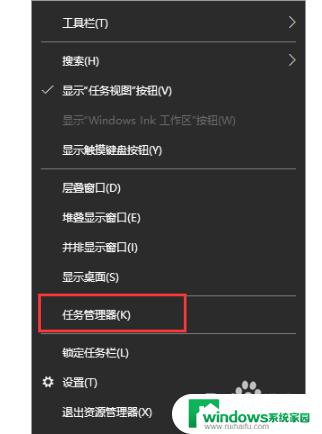windows启动任务管理器 在Windows 10中打开任务管理器的方法
windows启动任务管理器,在使用Windows 10操作系统时,任务管理器是一个非常重要的工具,它可以帮助我们监控和管理正在运行的程序和进程,在Windows中打开任务管理器有多种方法,其中最常用的是通过启动任务管理器。任务管理器可以帮助我们查看系统资源的使用情况,结束无响应的程序,以及监控系统性能等功能。接下来我们将介绍一些简单的方法,让您轻松打开Windows 10中的任务管理器。无论您是需要查看系统资源的使用情况,还是需要结束某个程序,任务管理器都会是您的得力助手。
具体方法:
1.按下ctrl+alt+del组合键可以调出任务管理器。但其实调出任务管理器还有另外一个快捷键就是ctrl+shift+esc。不知道吧?其实适合于右手按住ctrl+shift键,左手按住esc键
2.Win+R打开“运行”对话框,在对话框中输入taskmgr。也可以打开任务管理器
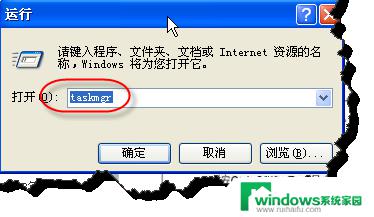
3.鼠标移至任务栏,右击在弹出的菜单中也可以打开任务管理器。
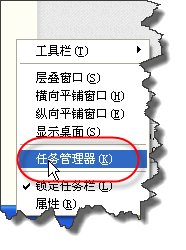
4.在C:\WINDOWS\system32\文件夹下找到taskmgr.exe,选择右击在弹出的菜单里选择“发送到”/“桌面快捷方式”
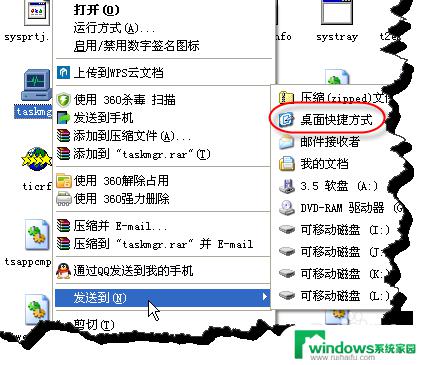
5.这样的话,在桌面上就有了一个打开任务管理器快捷方式了。当然了,你还可以为设置一个快捷键哦。
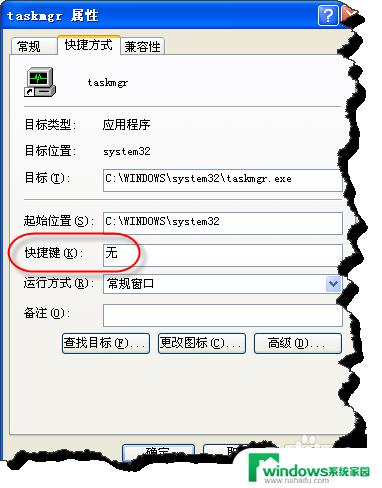
以上就是Windows启动任务管理器的全部内容,如果您遇到了类似的问题,可以根据本文中介绍的方法来解决,希望这篇文章对您有所帮助。